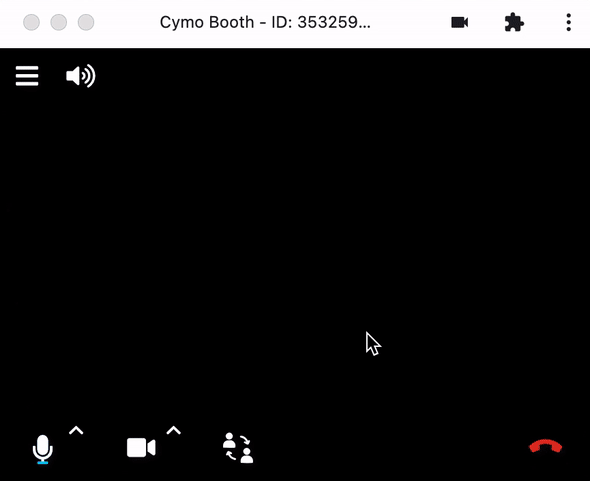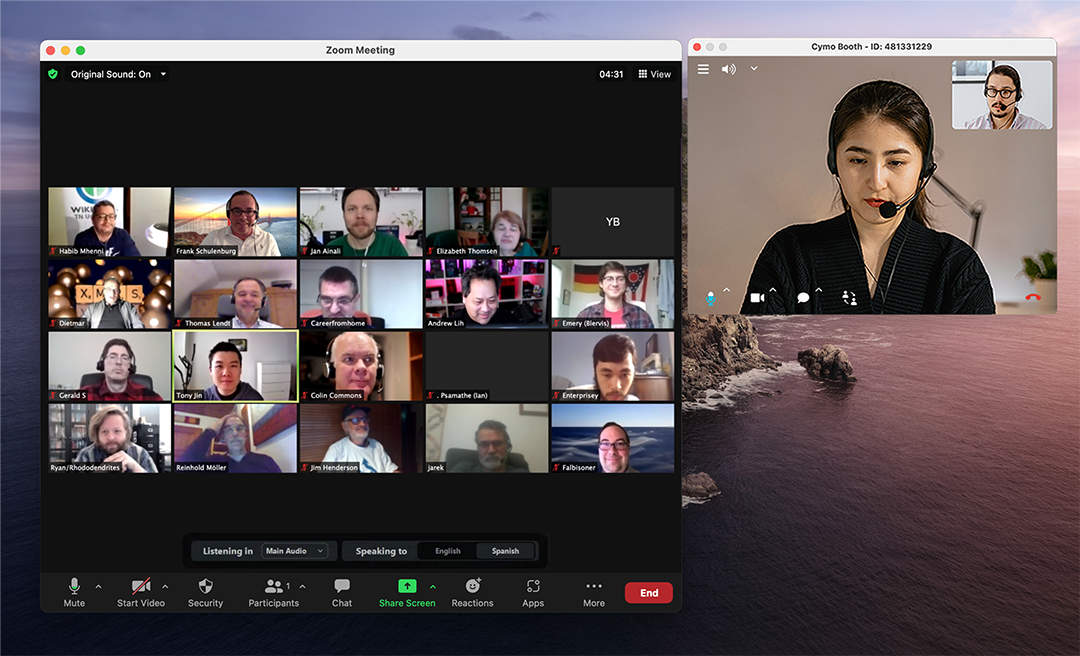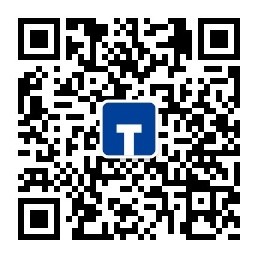Cymo Booth是与Zoom平行运行的虚拟同传间软件,
可解决远程同传中译员之间无法互相听见、看见、轮换不便等问题。
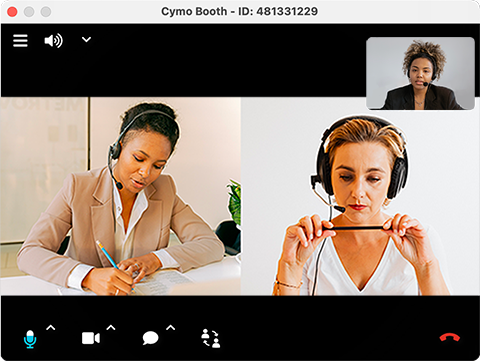
与搭档
在虚拟同传间合作
搭档之间可以看到听到彼此,感受如同线下同传间内的无缝合作。
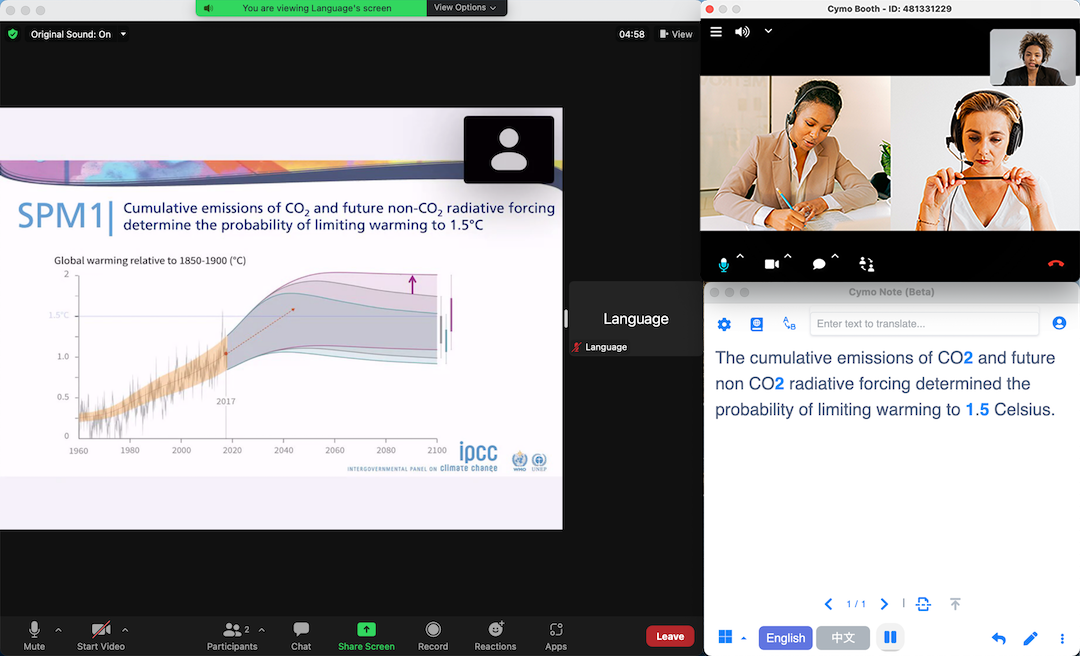
独立且可靠
独立运行,可以与任何会议平台搭配使用,对会议平台无任何影响。
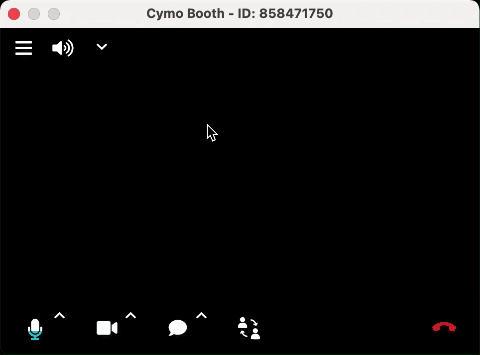
直观极简
简单且直观的设计,无需培训或学习即可直接使用,且过程中无需分散精力去操作,使译员可以把全部精力集中在同传工作本身。
如何安装并设置Cymo Booth
常见问题
使用Cymo Booth是否需要先注册?
您需要注册才能创建同传间,创建之后其他用户无需注册即可加入。
我收到提示,说我需要授权使用摄像头和麦克风。我应该如何操作?
共有两处需要授予权限,即在操作系统和 Chrome 之间,以及在 Chrome 和 Cymo Booth 之间。我们正在制作视频指南,展示在 macOS 和 Windows 系统中的完整的授权操作过程。另外,请参考以下第三方指南:
- 使用您的摄像头和麦克风。 详见 “更改网站的摄像头和麦克风权限”。
- 对于 macOS:授权Chrome浏览器使用摄像头和麦克风的权限。 详见“在电脑设置中打开授权”。
如果我想专注于和搭档沟通,如何降低Zoom的音量?
有时候当参会人在聊天,而您想专注和搭档沟通时,您可能需要单独将Zoom静音。
因为Zoom的音量调整会影响系统音量级别,所以您会需要用到额外的软件来单独调整每个应用程序的音量。
当我在Zoom上将自己静音时,我的麦克风也会自动静音,应怎么处理?
这是因为少数耳机支持同步耳机按钮状态,可以在zoom中禁用此功能: 设置 > 音频 取消勾选 “同步耳机按钮状态”. 详见下图:
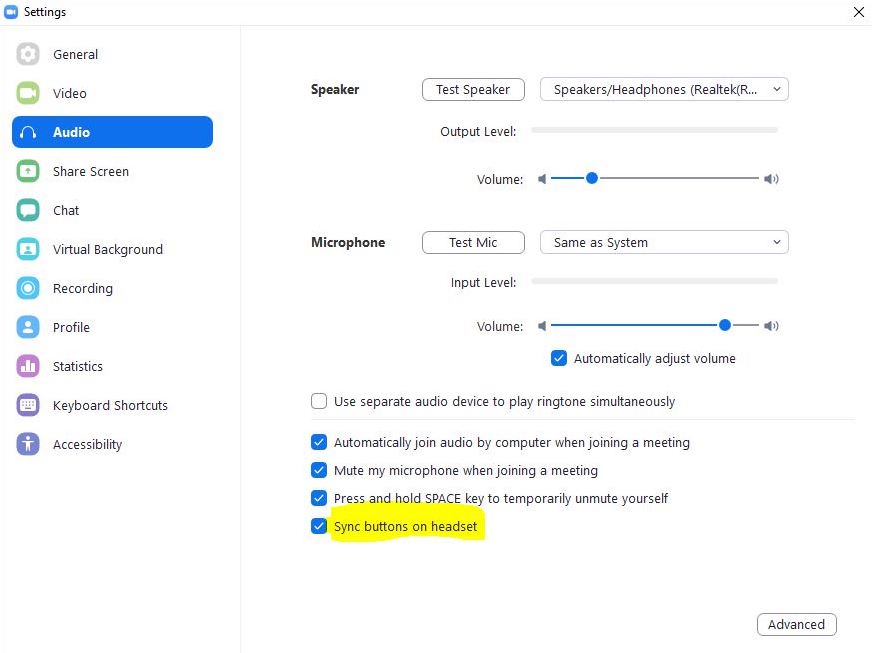
为什么我在测试 Cymo Booth 和 Zoom 时会听到搭档有回声?
Cymo Booth的设计是,需要用户在Zoom上以口译员角色工作,这样才能让Cymo Booth搭配着Zoom一起使用。 如果您在Zoom里使用参会者身份,您将在 Zoom 和 Cymo Booth 中与您的搭档连接两个音频通道,从而产生“回声”的错觉。
请放心,如果您在 Zoom 里有正确的口译员设置,这种情况就不会发生,因为默认情况下口译员在 Zoom 中无法听到搭档的声音。
每次同传间通话最多能容纳多少用户?
Cymo Booth 允许最多5个用户同时进行同传间通话。
需要提前安装设置同传间吗?
不需要。Cymo Booth 是一次性的, 也就是说,在使用结束,同传全部离开同传间之后,这个同传间就会作废。
如何把我的同传间链接分享给搭档?
您可以直接将同传间ID分享给您的搭档,这样他们就能在Cymo Booth客户端和网页端的加入页面中直接输入ID并进入您的同传间。
或者,您也可以分享同传间的链接,这样您的搭档也可以在浏览器中直接加入同传间。
可以复制同传间链接的位置有两处:
- 创建同传间时,在 "启动同传间" 的按钮上方。
- 如果您已经进入同传间, 点击左上角的齿轮图标,打开设置页面,上方则是可以复制的链接。
1. 创建同传间时复制链接
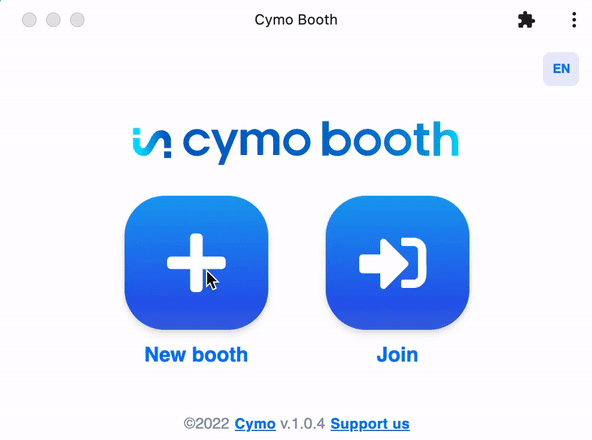
2. 在设置中复制链接